Блок «Сравнение изображений» позволяет разместить два изображения рядом (или друг над другом) и с помощью ползунка указать различия между ними. Вот пример:


Чтобы добавить блок «Сравнение изображений», щёлкните значок «Вставить блок», чтобы открыть библиотеку блоков, и выберите блок «Сравнение изображений».
Вы можете ознакомиться с подробными инструкциями по добавлению блоков здесь.
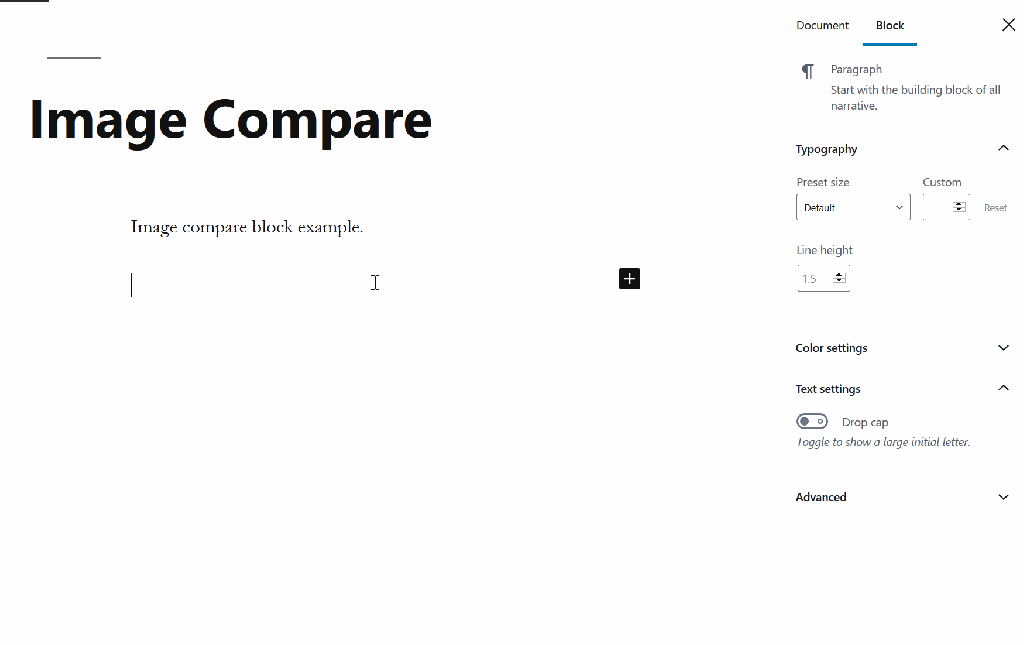
Лучше всего блок работает с двумя изображениями одной ширины и высоты.
Можно перетащить изображения в блок для размещения в начальной и конечной позиции. Можно нажать кнопку «Загрузка» или выбрать уже загруженные изображения из библиотеки файлов:

После загрузки изображений можно добавить подпись в блок.
Если вы загрузили не те изображения или хотите поменять их порядок, необходимо удалить блок и начать заново.
В дополнение к настройкам на панели инструментов для каждого блока имеются свои настройки на боковой панели редактора. Если вы не видите боковую панель, нажмите значок шестерёнки рядом с кнопкой «Опубликовать».

С помощью настроек ориентации можно переключаться из горизонтального размещения блоков в вертикальное.
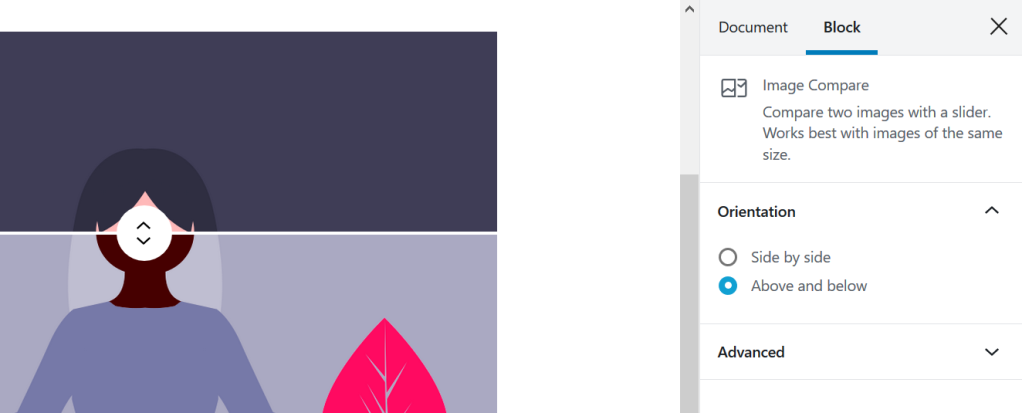
На вкладке дополнительных настроек можно добавить к блоку класс CSS, что позволяет настраивать стиль блока по своему усмотрению с помощью собственных таблиц CSS. Дополнительные сведения.
